QUE GAGNEREZ-VOUS DANS CE TUTORIEL ?
Après la lecture correcte de cet article, vous pouvez désormais supprimer très facilement avec ou sans logiciel, ses flèches de raccourcis plutôt moche que vous observer coller aux icônes de votre bureau. Plutôt génial
:lol: . Et c’est partir pour l’aventure…
Dans le sens normal, les flèches de raccourcis des icônes du bureau de Windows sont des indications pour montrer que l’icône ou l’application en question est un raccourcis et que la source n’est pas réellement là sur le bureau. Ainsi, avec un clique droit sur cette icône on peut remonter vers la source de l’application. C’est pas si mal cette fonctionnalité, mais en réalité dans Windows, le bureau est l’endroit ou l’environnement le plus visité. Quand vous allumer votre ordinateur, vous atterrissez directement sur le bureau. Même quand les dossiers et autres travaux vous encombre, vous les fermer et passez sur le bureau. Le bureau en question à donc intérêt à présenter une image agréable à l’œil ou plutôt à la vue. Bref, c’est moi mon point de vue, néanmoins, pour d’autres le design du bureau importe peu. :roll:
Dans ce tutoriel, nous allons aborder deux sujets :
- le premier, c’est comment supprimer les flèches de raccourcis des icônes du bureau sans logiciel,
- le second, c’est comment supprimer les flèches de raccourcis des icônes du bureau avec logiciel.
I- Supprimer les flèches de raccourcis des icônes du bureau sans logiciel
Suivez donc les étapes à franchir pour arriver à supprimer les flèches de raccourcis des icônes du bureau sans logiciel.
- Appuyez sur votre clavier, les touches Démarrer + R
– –
– - Dans la fenêtre Exécuter, écrivez : regedit puis validez (en appuyant sur la touche entrer) pour accéder au registre de Windows
–
–
– - Dans la fenêtre Éditeur du Registre, ouvrez le dossier HKEY_CLASSES_ROOT
– - Recherchez le dossier : lnkfile (vous pouvez taper rapidement LNK sur votre clavier pour vite retrouver le dossier)
– - Une fois dans le dossier lnkfile, renommez le fichier IsShortcut en IsShortcutregm
–
 –
–
- Fermez l’Éditeur du Registre puis redémarrez votre ordinateur et les flèches de raccourcis disparaîtrons.
– - Pour voir la vidéo de ce tutoriel sur YouTube : cliquez ici
BON À SAVOIR :
– 7 conseils pour améliorer l’ autonomie de votre PC
– Mon ordinateur ne s’allume plus ! Que faire ?
– 5 utilitaires cachés de Windows 10 à découvrir tout de suite
II- Supprimer les flèches de raccourcis des icônes du bureau avec logiciel
Suivez donc les étapes à franchir pour arriver à supprimer les flèches de raccourcis des icônes du bureau avec logiciel.
- Téléchargez ce fichier et décompressez ou dézippez-le.
–
Cliquez ici ==> Windows Shortcut Arrow Editor
– - Avant de lancer le logiciel, vérifiez la version de votre Windows et votre type de système (x64 bits ou x86 bits)
– - Lancez maintenant le logiciel correspondant à votre système et cliquez sur No Arrow
–
 –
–
Et c’est fini. Les flèches vont disparaître automatiquement, plus besoins de redémarrez votre ordinateur. Pas mal non ? (Personnellement, c’est ma méthode préféré).
Pour voir la vidéo de ce tutoriel sur YouTube : cliquez ici
Si cet article vous a été utile, n’hésitez pas à laisser un commentaire et Partagez le sur les réseaux sociaux, il pourra être utile à d’autres personnes. Merci Bien !


 –
–



Merci beaucoup pour le tuto. Je suis dans son besoin. Avec le logiciel, c’est plus facile que de passer par ms-dos. Parole de débutant. :lol:
Merci Thierry. Il faut tout de même maîtriser la méthode de ms-dos car elle est pratique et tu n’aura forcement pas besoin de logiciel avant d’intervenir sur n’importe quel pc
Merci beaucoup pour cet article. trop cool
Je t’en prie
Bonjour,
La première méthode ne fonctionne pas sous W10.
Les flèches disparaissent bien des icônes, mais les liens dans la barre de lancement rapide ne fonctionnent plus.
Je ne sais pas quelle manip tu as faite, mais moi j’ai win10 également. Les deux méthodes marchent bien et ne causent aucun dysfonctionnement. Bon, si la méthode 1 te cause de problème alors annule les modifications et utilise la méthode 2.